Monthly Archives: January 2011
地デジ。化。。。。。。。。。。。。。。。。。。。。
「世界は大きな見えない闇の力に支配され、
その小さな個体は、その流れの中で知らず知らずに流されているだけの存在。
その力を知ることが幸せなのか。
それとも知らないことが幸せなのか。。。。」
ま、そんなわけで、大きな敗北感が漂う中(笑)、家のテレビを地上デジタル放送対応のものに入れ替えました。

当初は地デジチューナーで充分。と、思っていたのですが、使っていたテレビの画面がフレーム内に収まらなかったり、地デジより表示されるまで時間がかかったりと、さすがに延命も無理そうな状態になってしまったところに、たまたま見た BS Japan で見たい番組があったので、それが見れるようになるからいいかな。と、いうことで、妥協してお正月明けに即決してきました。
今まで使っていたテレビの裏面に貼ってある製造年シールを見たら約13年頑張ってくれたソニーのブラウン管テレビ。もともと物持ちの良い方だし、気に入ったものを長く使いたい方だけど、それにしてもよくがんばってくれました。ありがとう。
ソニー好きなので当初はブラビアも考えたんですが、REGZA(東芝) の楽しいリンク。じゃなかった、REGZA リンクが自分らしい?選択だな。ってことで、他のメーカーもサラッと見ましたが、あんまり迷うことなく REGZA にしました。
当初から欲しかった機能として、
- 外付けの汎用 HDD(ケース)での録画。
- LAN内の動画ファイルなどが再生できる。
- 海外映画、ドラマが字幕で見れる(コレはほとんどの地デジテレビで出来ます)。
が、使えるようになったので、ここ数年はテレビをめっきり見なくなりましたが、これでまたテレビっ子に戻りそうな予感です。
困ったことに、さらに Apple TV が欲しくなったり、あれやこれや、また欲しくなりそうです(^^;
Mac OS X の Automator で複数の画像を自動縮小する。
複数枚の画像(.jpg)を縮小する場合、特定のアプリケーションを使うのもいいのですが、Automator 搭載の Mac OS X であれば、新たにアプリケーションを導入することなく自動処理をするワークフローを作成できます。
この方法は Allabout のものを参考にさせて頂き、自分用にカスタマイズしたものを掲載しております。
必要なものは Mac OS X の Automator アプリケーション。
Mac OS X がインストールされていればアプリケーションフォルダに存在しますので、特にインストールなどの必要はありませんが、入っていない場合は OS のバージョンが古いと思われますのでバージョンアップが必要になります。
※Automator が入ったバージョン忘れてしまいました。すいません。
自分用にカスタマイズしたワークフローは以下のようになっています。
- 縮小したい元の画像フォルダを指定する(ファイルダイアログを開きます)。
- 元のフォルダを複製。
- 出力結果を「縮小画像出力結果」フォルダに名前を変更。
- 複製したフォルダ内の jpg だけを指定する。
- jpg のみ 640 px で縮小する。
- 縮小したファイル名の最後に _s を付加する。
と、いった感じです。
注意点は、
- フォルダごとコピーして処理するので、jpg 以外のファイルがある場合は後で捨てるか、予め捨てておく必要がある。
- 2回以上処理する場合は、「縮小画像出力結果」フォルダをいったん捨てるか、名前を変更してから処理する。
実際のワークフローは画像を見て頂くとして、とりあえず使って見たい。と、いう方は記事の一番下からダウンロードしてくださいませ。
ファイルは2種類ありまして、
- アプリケーション形式(.app) だと完全自動。
- ワークフロー形式(.workflow) だと Automator が開きますので、編集して画像サイズやファイル名などをお好みに合わせて編集できます。
課題としては、
- 出力フォルダを毎回指定できるようにしたい。
- 縮小サイズを Automator で編集しなくても使えるようにしたい。
と、いったところですが、いまいち Automator の使い方がわかっていないので今回も挫折しましたが、もうちょっと使いこなせるようになると、画像に限らず、自動処理がかなり楽になるのですが。。。
Verizon iPhone 4 発表とホワイトモデルの行方。
噂にあった CDMA 版の iPhone 4 となる Verizon iPhone 4 が近日登場します。
一見デザインは変わっていないように見えますが、メタルフレームが、おそらくアンテナの関係で変更になりました。
日本での発売予定はまだわかりませんが、日本で出るとなると、やはり au でしょうか。ただ、SoftBank 孫社長の以前見たストリーミング放送で、同じ電波網をくれるまでiPhone、iPad は譲らないよ。というような発言もあったので、このあたり、Apple との協定が守られるのか、守りきれるのか、はたまた妥協するのか、どうなのか気になります。
それも大いに気になるのですが、前述と同時に Apple のウェブサイトからホワイトモデルの紹介ページがなくなりました。
これは完全凍結なのか、はたまた新たな準備段階に入ったのか、それとも iPhone 5 まで持ち越すのか。さてさて、ホワイトモデルは出るでしょうか(^^;



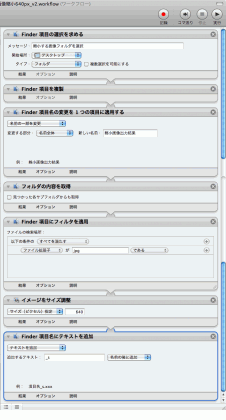
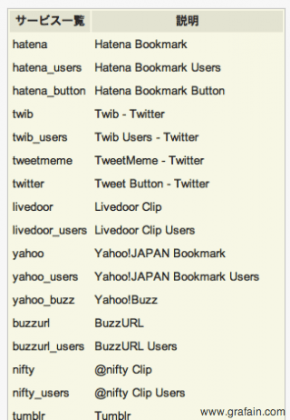
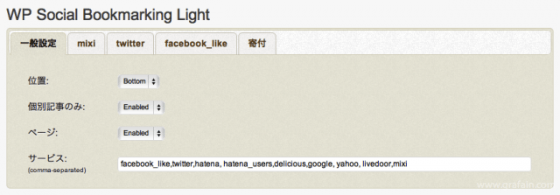

最近のコメント